안녕하세요! 최근 통신사 개인정보 유출 사태로 많은 분들이 명의도용 방지 서비스와 같은 보안 서비스에 가입하시느라 수고가 많으셨을 텐데요. 하지만 정작 스마트폰에서 쉽게 설정할 수 있는 중요한 보안 기능들을 놓치고 계신 분들이 많습니다. 이 글에서는 지금 바로 설정해야 할 3가지 필수 보안 설정을 알려드립니다.
목차
1. 보안 위험 자동 차단 기능 활성화
삼성에서 15년 만에 드디어 추가한 이 중요한 보안 기능은 다양한 해킹 시도를 한 번에 차단해 줍니다.
설정 방법:
- 스마트폰 설정(톱니바퀴 아이콘)에 들어갑니다
- '보안 및 개인정보 보호' 메뉴를 선택합니다
- '보안 위험 자동 차단' 기능을 찾아 활성화합니다
이 기능의 장점:
- 인증되지 않은 출처의 앱 자동 차단
- USB를 통한 해킹 시도 방어
- 메시지를 통한 악성 이미지 차단
- 비공식 소프트웨어 설치 방지
출처를 알 수 없는 앱이 설치되려고 할 때 권한 허용 자체를 차단하므로 악성 앱으로부터 개인정보를 보호할 수 있습니다. 이 기능은 반드시 활성화해 두는 것이 좋습니다.
‘보안 위험 자동 차단’ 기능을 활성화하면 인증되지 않는 출처의 애플리케이션 설치를 방지하고 의심스러운 활동을 차단하여 휴대전화를 안전하게 보호합니다.

※ One UI 6.1.1부터 최대 제한 기능을 포함한 보안 기능이 추가되었습니다.
보안 위험 자동 차단 기능 설정하기
구입 후 처음 전원을 켜거나 휴대전화를 초기화 후 환경 설정 시 보안 위험 자동 차단 기능을 활성화하거나 비활성화할 수 있습니다.
또한 설정에서도 보안 위험 자동 차단 기능을 활성화할 수 있습니다.
※ 초기 환경 설정 시 보안 위험 자동 차단 기능은 활성화가 기본값입니다.
※ 이전 One UI 버전에서 One UI 6.1.1 이상으로 업데이트하는 기기의 경우, 보안 위험 자동 차단 기능 설정은 이전에 사용자가 설정한 값과 동일하게 유지됩니다.
1단계) 설정을 열고 보안 및 개인정보 보호를 선택합니다.
2단계) 보안 위험 자동 차단 기능을 활성화 또는 비활성화해 주세요.
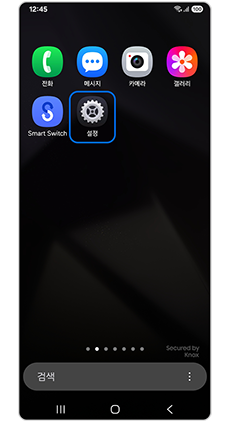
①설정
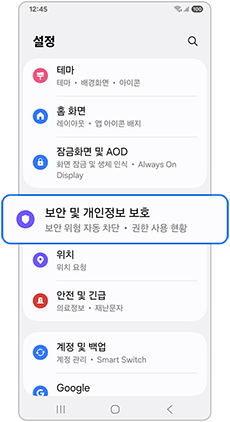
② 보안 및 개인정보 보호

③ 보안 위험 자동 차단 활성화
※ ‘보안 위험 자동 차단’ 기능을 활성화하면, Play 스토어나 갤럭시 스토어(Galaxy Store)와 같은 공식 스토어를 통한 앱 설치가 아닌 인증되지 않는 출처의 앱의 설치가 차단됩니다.
보안 위험 자동 차단 주요 기능
인증되지 않은 출처의 앱 차단
악성 앱으로부터 보호하기 위해 Play 스토어, 갤럭시 스토어(Galaxy Store)와 같이 승인된 출처의 앱만 설치할 수 있도록 합니다.
공식 스토어가 아닌 인증되지 않는 출처를 통해 앱을 설치하려 하면 경고 문구가 표시되며, 앱이 설치되지 않습니다.
안전한 앱으로 확인된 경우 보안 위험 자동 차단 기능을 잠시 끄고 다시 시도해 주세요.
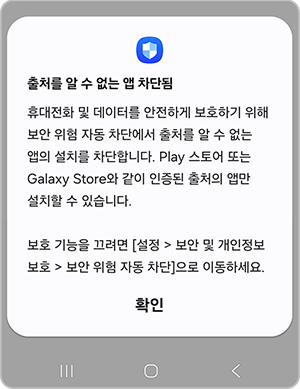
인증되지 않는 출처를 통해 앱 설치에 대한 팝업 경고
USB 케이블로 전달되는 명령 차단
충전기, PC 등의 기기를 연결했을 때 악성 소프트웨어를 설치하기 위해 USB 케이블로 명령을 전달하는 것을 차단합니다.
메시지 앱에서 악성 이미지 차단
악성 소프트웨어가 포함된 것으로 의심되는 이미지가 첨부된 메시지를 받으면 안전을 위해 이미지를 차단합니다.
※ 보안 위험 자동 차단 기능은 타사 메시지 앱에서도 적용됩니다.
비공식 소프트웨어 업데이트 차단
삼성에서 인증하지 않은 시스템 소프트웨어의 설치를 방지합니다. 휴대전화에 악의적인 소프트웨어가 설치되지 않도록 차단합니다.
최대 제한 기능
정교한 사이버 공격이 우려되는 경우에는 특별히 강화된 보안을 사용할 수 있습니다. 이 기능을 켜면 휴대전화의 일부 기능을 사용할 수 없습니다.
• 앱 보호 켜기 : 하루에 한 번 휴대전화 앱에서 바이러스나 스파이웨어를 검사하고 앱을 설치할 때에도 검사합니다.
• 기기 관리자 앱 차단 : 휴대전화에서 기기 관리자 앱 및 업무 프로필이 활성화되지 않도록 합니다.
내 데이터에 접근하거나 내 휴대전화를 원격으로 제어하는 데 사용될 수 있는 기능을 이용한 공격으로부터 보호합니다.
• 2G 네트워크 차단 : 오래전에 개발되어 보안에 취약한 2G 네트워크에 휴대전화가 연결되지 않도록 차단하여 네트워크 통신 및 개인 데이터 탈취를 방지합니다. 일부 지역에서만 2G 네트워크를 사용할 수 있으며 2G 네트워크만 사용할 수 있는 지역에서는 전화, 메시지, 모바일 데이터를 사용할 수 없습니다.
• 보안 기능이 없는 Wi-Fi 네트워크에 자동으로 연결되지 않도록 차단 : 이전에 사용했던 보안 기능이 없는 Wi-Fi 네트워크에 휴대전화가 자동으로 연결되지 않도록 차단하여 네트워크 통신 및 개인 데이터 탈취를 방지합니다. Wi-Fi 설정에서 이 네트워크에 직접 연결할 수 있으며 보안기능이 없는 네트워크에 개방형, Enhanced Open, WEP 네트워크가 포함됩니다.
• 첨부파일 자동 다운로드 차단 : 메시지에 첨부된 파일이 자동으로 다운로드되는 것을 방지하여 악성 소프트웨어가 포함되었을 수도 있는 첨부파일로부터 보호합니다. 신뢰할 수 있는 사람이 보낸 메시지의 첨부파일은 직접 다운로드할 수 있습니다.
• 하이퍼링크 및 미리 보기 차단 : 웹 주소가 포함된 메시지를 받아도 미리 보기를 보이지 않게 하거나, 하이퍼링크를 선택해도 웹사이트에 접속하지 않도록 보호합니다.
신뢰할 수 있는 사람이 보낸 메시지에 웹 주소가 포함되어 있으면 웹 주소를 복사한 후 브라우저에 붙여 넣거나 직접 입력해야 합니다.
• 사진 공유 시 위치 정보 삭제 : 메시지에 사진 첨부 시 사진에는 위치 정보가 삭제됩니다. 받는 사람이 사진이 촬영된 위치를 알 수 없습니다.
• 공유 앨범 차단 : 공유 앨범 메뉴를 사용할 수 없으며 다른 사람이 나를 공유 앨범에 초대할 수 없습니다. 신분을 속인 사람으로부터 초대를 받지 않고 민감할 수 있는 사진을 실수로 공유하지 않도록 보호합니다.
• 사진 공유 시 위치 정보 삭제 : 갤러리나 메시지 앱에서 사진 공유 시 사진에서 위치 정보가 삭제됩니다. 받는 사람이 사진이 촬영된 위치를 알 수 없습니다.
최대 제한 기능 설정 방법
1단계) 설정을 열고 보안 및 개인정보 보호를 선택합니다.
2단계) 보안 위험 자동 차단을 선택하여 최대 제한으로 이동합니다.
3단계) 최대 제한 기능을 활성화해 주세요.
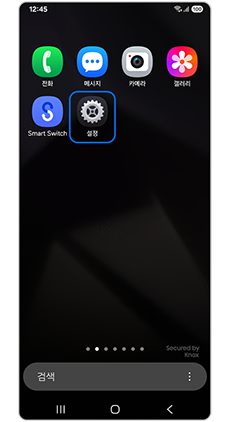
① 설정
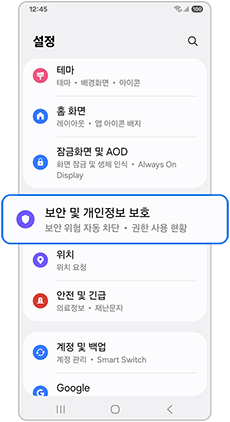
② 보안 및 개인정보 보호
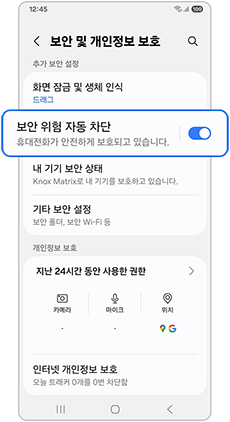
③ 보안 위험 자동 차단
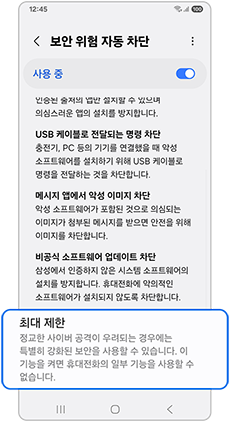
④ 최대 제한
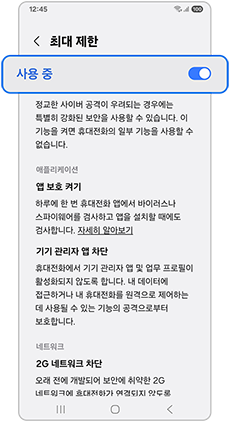
⑤ 활성화
https://www.samsungsvc.co.kr/solution/1711930
[삼성 스마트폰] 보안 위험 자동 차단 기능으로 갤럭시 기기의 보안 강화 방법
갤럭시 One UI 6의 새로운 보안 기능을 통해 기기와 데이터를 안전하게 보호하는 방법을 알아보세요.
www.samsungsvc.co.kr
2. 메시지 앱 보안 설정 강화
스미싱과 같은 문자 메시지를 통한 공격은 가장 흔한 해킹 시도 중 하나입니다. 다음 설정으로 이를 효과적으로 방어하세요.
기본 보안 설정:
- 메시지 앱 실행 → 우측 상단 점 3개(메뉴) 선택
- '설정' → '스팸 및 차단번호 관리' 선택
- '악성 메시지 차단' 활성화
- '인텔리전스 차단' 기능도 함께 활성화
이렇게 설정하면 한국인터넷진흥원과 경찰청에서 악성으로 분류한 메시지를 자동으로 차단해 주며, AI 필터가 추가 보안을 제공합니다.
추가 설정:
- '추가 설정' 메뉴로 이동
- '멀티미디어 메시지' 항목에서 '자동 다운로드' 기능 비활성화
- '채팅 플러스 설정'에서 '알 수 없는 그룹 채팅 참여자 확인' 활성화
악성 첨부 파일이나 이미지가 자동으로 다운로드되는 것을 방지하고, 제3자가 임의로 사용자를 그룹 채팅에 추가하는 것을 막아 보안을 강화할 수 있습니다.
한국인터넷진흥원 및 경찰청에서 악성으로 분류한 메시지와 전화번호를 메시지 앱에서 자동으로 차단하는 기능인 ‘악성 메시지 차단’ 기능을 활성화해보세요.
연락처에 저장된 사람이 보낸 메시지에 악성 웹사이트 링크가 포함되어 있으면, 링크를 차단하고 메시지를 보여줍니다. 이 기능을 켠 후에 받은 악성 메시지만 차단합니다.
악성 메시지 차단 기능과 AI로 차단 기능 활성화 이후 자동으로 차단된 악성 메시지는 모두 차단된 메시지함으로 이동하여 확인할 수 있습니다.
※ 기기 OS에 따라 해당 기능 지원 여부가 다를 수 있습니다.
갤럭시 악성 메시지 차단 방법
악성 메시지가 감지되면 해당 메시지 아래에 악성 메시지 감지 팝업이 발생하여 설정이 가능합니다.
또한 메시지 설정을 통해 악성 메시지 차단 기능을 미리 활성화(ON)하여 스팸 메시지를 자동으로 차단 설정하세요.
1단계) 메시지 실행 후 옵션 더 보기 아이콘을 클릭하여 설정에 진입합니다.
2단계) 스팸 및 차단 번호 관리 메뉴 선택 후 악성 메시지 차단을 선택합니다.
3단계) 악성 메시지 차단을 활성화(ON) 하세요.
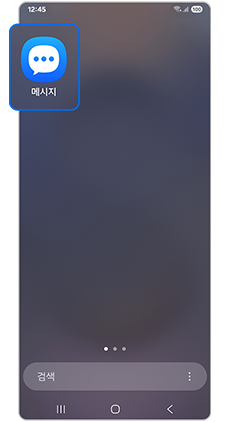
① 메시지 실행
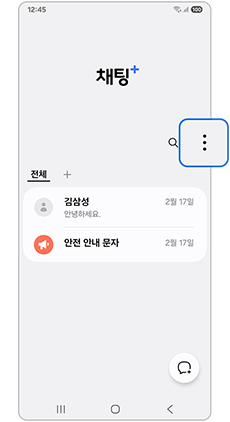
② 옵션 더 보기
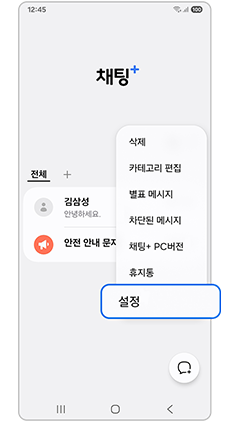
③ 설정
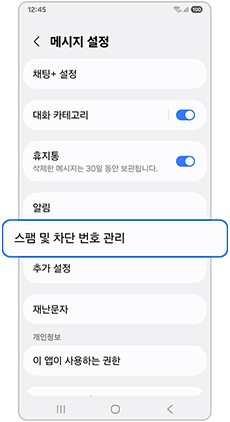
④ 스팸 및 차단 번호 관리
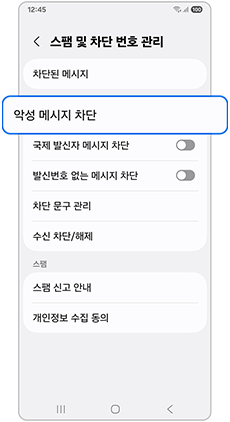
⑤ 악성 메시지 차단
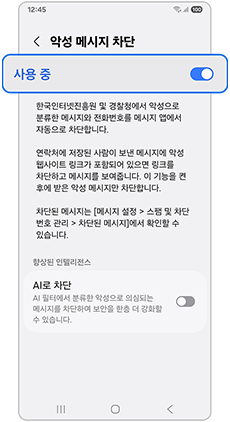
⑥ 활성화(ON)
갤럭시 악성 메시지 AI로 차단 방법
AI로 차단 기능을 추가로 활성화하여 AI 필터에서 분류한 악성으로 의심되는 메시지를 차단하여 보안을 한층 더 강화할 수 있습니다.
AI로 차단 기능은 악성 메시지 차단 기능이 활성화되어야 사용할 수 있습니다.
1단계) 메시지 실행 후 옵션 더 보기 아이콘을 클릭하여 설정에 진입합니다.
2단계) 스팸 및 차단 번호 관리 메뉴 선택 후 악성 메시지 차단을 활성화 후 AI로 차단 기능을 활성화(ON) 하세요.
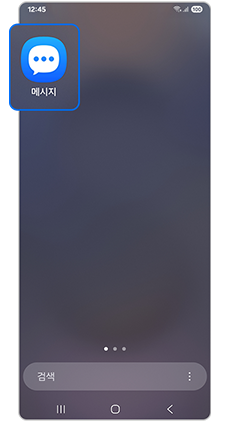
① 메시지 실행
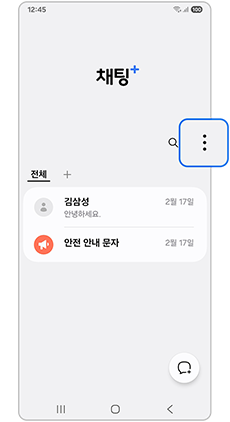
② 옵션 더보기
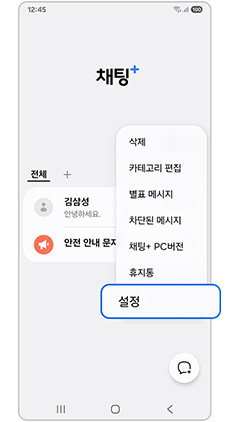
③ 설정
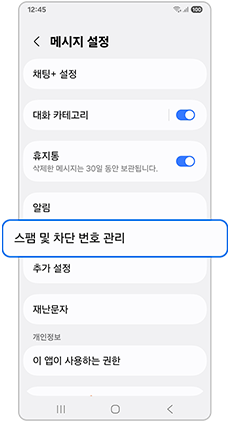
④ 스팸 및 차단 번호 관리
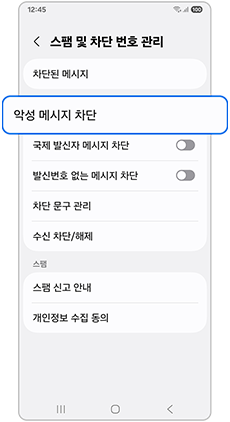
⑤ 악성 메시지 차단
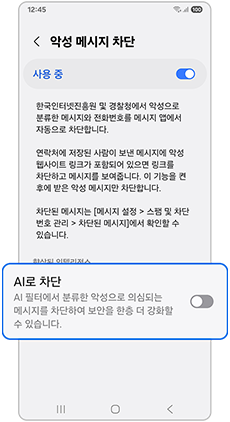
⑥ AI로 차단
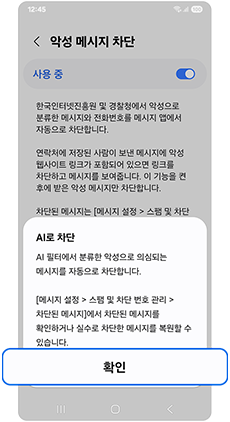
⑦ 확인
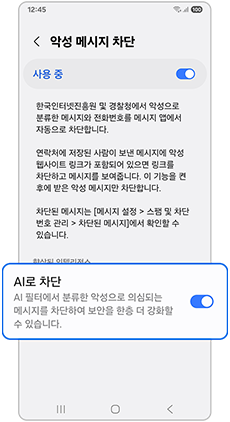
⑧ 활성화(ON)
갤럭시 차단 메시지 확인 방법
위의 방법과 같이 악성 메시지 차단과 AI로 차단까지 활성화 이후 차단된 메시지들은 별도로 확인할 수 있으며, 내가 직접 차단한 번호나 문구의 메시지도 확인할 수 있습니다.
차단된 메시지 선택 시 보이는 대시보드에는 지난 30일 동안 차단된 악성/AI로 차단한/내가 차단한 메시지 현황이 보이며 각 메시지함 선택 시 차단된 메시지 전체 확인이 가능합니다.
1단계) 메시지 실행 후 옵션 더 보기 아이콘을 클릭하여 설정에 진입합니다.
2단계) 스팸 및 차단 번호 관리 메뉴 선택 후 차단된 메시지를 선택하세요.
3단계) 차단된 악성 메시지, AI로 차단한 메시지, 내가 차단한 메시지를 선택하여 차단된 메시지를 확인하세요.
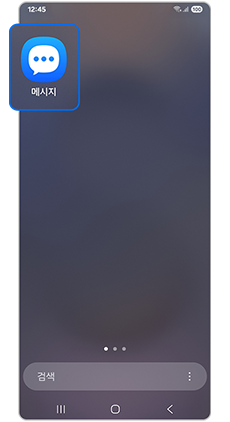
① 메시지 실행
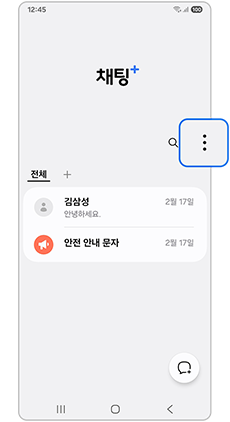
② 옵션 더 보기
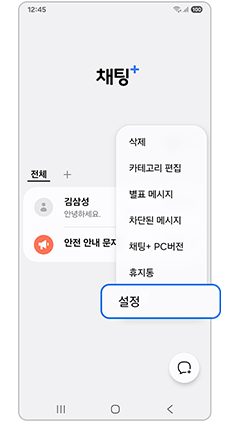
③ 설정
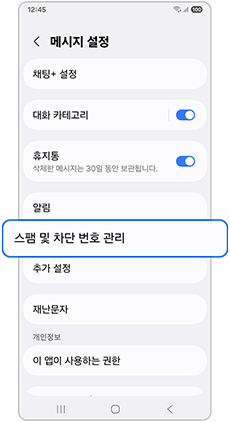
④ 스팸 및 차단 번호 관리
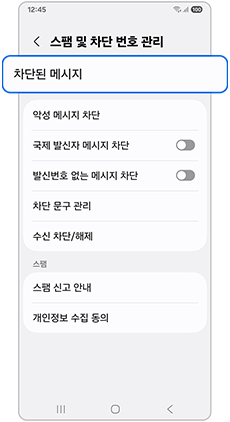
⑤ 차단된 메시지
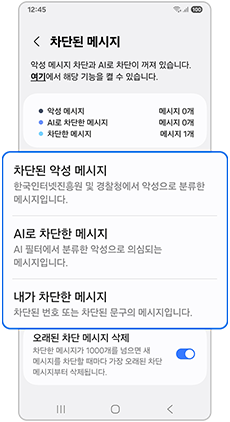
⑥ 차단 메시지함 확인
※ 설명된 기능 및 메뉴의 명칭과 진입 경로, 화면 구성은 모델 및 적용된 소프트웨어, 앱 버전에 따라 다를 수 있습니다.
※ 위 내용으로도 궁금증 또는 불편이 해결되지 않으면 고객센터(1588-3366, 통화요금 : 발신자 부담)를 통해 전문가의 도움을 받아 보시기 바랍니다.
https://www.samsungsvc.co.kr/solution/3396921
[삼성 스마트폰] 갤럭시, 악성 메시지 및 AI 스팸 차단 기능 안내
갤럭시 휴대전화에서 악성 메시지 차단 기능과 AI 필터에서 분류한 악성으로 의심되는 메시지를 차단하는 AI 차단 기능에 대해 알아보세요.
www.samsungsvc.co.kr
3. 개인정보 수집 설정 관리
마지막으로, 스마트폰이 수집하는 개인정보를 관리하여 정보 유출 가능성을 최소화합니다.
설정 방법:
- 설정에서 검색창(돋보기)을 선택
- '개인 정보'를 검색
- '개인 정보 처리 방침' 선택
- 페이지를 아래로 스크롤하여 개인정보 수집 관련 4가지 항목을 모두 비활성화
이러한 설정은 주로 광고와 마케팅을 위해 개인정보를 수집하는 항목들로, 굳이 활성화할 필요가 없습니다. 비활성화하면 개인정보 유출 위험을 줄일 수 있습니다.
마치며
최근 통신사 유출 사태와 같은 대규모 개인정보 유출 사고가 발생했을 때, 명의도용 방지 서비스 가입도 중요하지만 스마트폰 자체의 보안 설정을 강화하는 것도 매우 중요합니다. 위에서 소개한 3가지 설정은 몇 분만 투자하면 쉽게 완료할 수 있으며, 해킹과 개인정보 유출로부터 여러분을 보호하는 데 큰 도움이 될 것입니다.
더 많은 사람들이 이러한 보안 설정의 중요성을 알 수 있도록, 주변 지인들에게도 이 정보를 공유해 주세요!
자주 묻는 질문 (FAQ)
Q: 이 설정들은 어떤 스마트폰에서 가능한가요?
A: 본 글에서 소개한 설정은 주로 삼성 갤럭시 스마트폰을 기준으로 설명했습니다. 다른 안드로이드 기기나 아이폰의 경우 메뉴 구성이 다를 수 있으니 비슷한 이름의 메뉴를 찾아보시기 바랍니다.
Q: 보안 앱을 추가로 설치해야 할까요?
A: 기본 설정만으로도 상당한 보안 강화가 가능하지만, 추가적인 보안을 원하신다면 공식 앱 스토어에서 검증된 보안 앱을 설치하는 것도 좋은 방법입니다.
Q: 이미 해킹당했을 가능성이 있다면 어떻게 해야 하나요?
A: 비정상적인 활동이 의심된다면, 즉시 비밀번호를 변경하고 통신사와 경찰청 사이버안전국에 신고하세요. 또한 스마트폰을 공장 초기화한 후 위의 보안 설정을 적용하는 것이 좋습니다.
https://www.youtube.com/watch?v=aVoguJeQWLc
#SKT유심유출 #유심정보해킹 #유심교체 #SKT해킹사태 #개인정보보호 #유심보안 #보이스피싱예방 #유심보호서비스 #통신사해킹 #정보유출대응 #유심복제방지 #사이버보안 #개인정보유출 #심스와핑 #유심무상교체 #보안강화 #디지털보안 #통신사보안 #피싱사기예방 #유심카드교체 #금융사기예방 #보안인증강화 #본인인증보안 #HSS서버해킹 #보안서비스가입 #통신망보안 #데이터보호 #스마트폰보안설정 #eSIM전환 #모바일보안강화 #스마트폰보안강화 #개인정보설정 #사이버보안 #피싱방지 #스미싱차단 #갤럭시보안설정 #스마트폰안전 #데이터보호 #프라이버시보호 #모바일보안 #디지털보안 #해킹대비 #안드로이드보안 #스마트폰잠금 #앱보안 #네트워크보안 #안전한 인터넷 #비밀번호관리 #생체인증 #악성앱차단 #개인정보유출방지 #정보유출예방 #디지털프라이버시 #보안업데이트 #개인정보관리 #인터넷보안 #안전한 스마트폰 #보안가이드 #스마트폰관리 #개인정보 지키기
'IT의 모든 것 > IT 상식' 카테고리의 다른 글
| [삼성폰] 보안 강화 설정! 15년 만에 생긴 스미싱 방지 필수 기능 (1) | 2025.04.22 |
|---|---|
| [스마트폰tip] 쥐도 새도 모르게 추가된 스마트폰 꿀팁 4가지 (0) | 2025.04.22 |
| [스마트폰] 스마트폰 배터리 수명과 사용기간 늘리는 5가지 필수 설정 팁 (0) | 2025.04.21 |
| 🌟 크롬 북마크(즐겨찾기) 활용법 완벽 가이드 (3) | 2025.02.21 |
| 컴퓨터 최적화를 위한 윈도우 명령어 3가지 (0) | 2025.02.09 |



